새 파일 - 클라우드에 저장
모든 워크스테이션/환경설정/기호가 여기에 클라우드에 직접 저장됩니다. 따라서 여러 대의 PC에서 작업하고 어디서나 동일한 설정을 유지할 수 있습니다. 나중에환경설정>설정 동기화에서 이 작업을 수행할 수도 있습니다. 또는 왼쪽 하단의 톱니바퀴를 클릭하여 현재 설정을 동기화할 수도 있습니다.
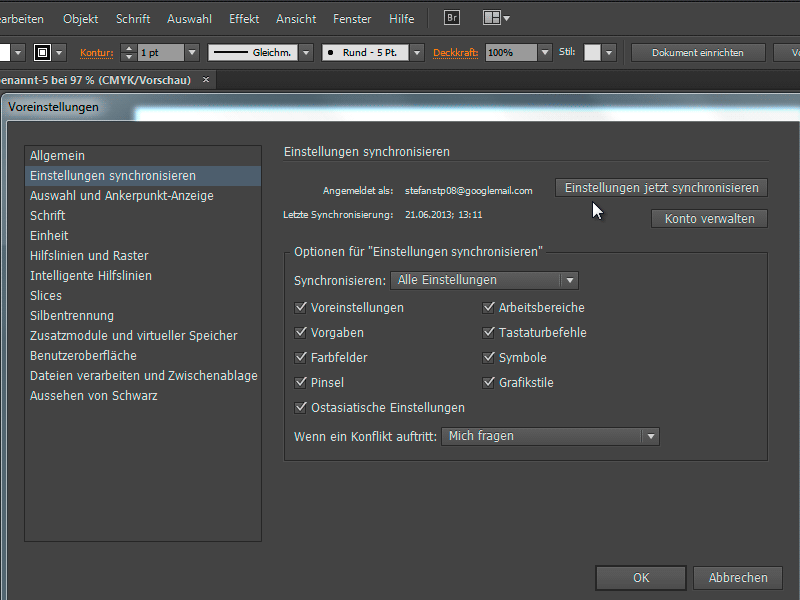
사용 환경 개선
레티나 디스플레이 적응(기호 다시 그리기): Windows 탐색기의 열린 대화 상자에미리보기 이미지와 함께 일러스트레이터 파일이 표시됩니다. 터치 제스처: 터치가 있는 화면에서는 예를 들어 두 손가락이나 그래픽 태블릿으로 확대할 수 있습니다. 그리기 영역을 터치로 회전하거나 앞뒤로 스크롤할 수도 있습니다.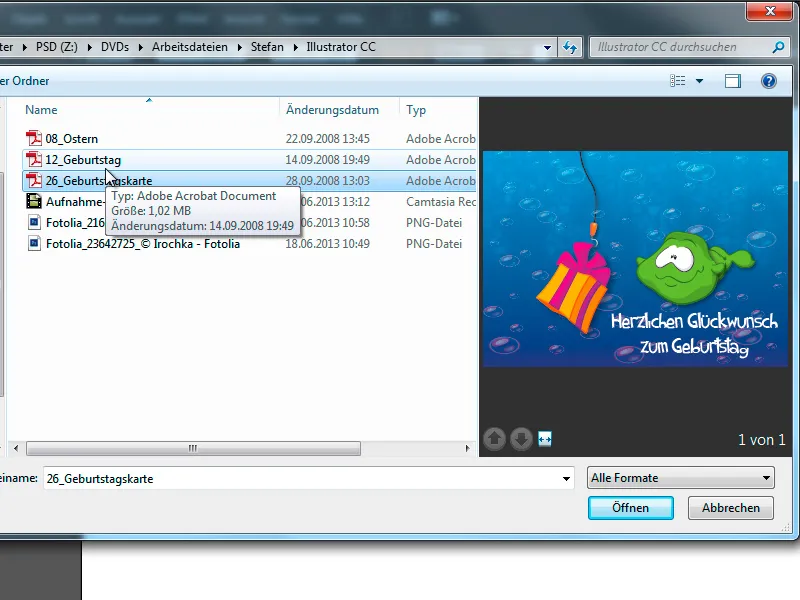
색상 검색
색상 선택기 또는 색상 견본 제어판(메뉴 옵션을 사용하여 표시할 수 있음)을 사용하여 색상을 검색합니다.
Kuler의 새로운 색상 - 웹 연결 + 동기화 기능 사용
Adobe Kuler는 이미 CS6에서 사용할 수 있지만, CC에서는 모든 색 구성표를 온라인으로 생성/관리하고 클릭 한 번으로 Illustrator에서 동기화할 수 있습니다. 모든 사람이 매력적인 색상을 선택하기가 쉽지 않기 때문에 Kuler는 레이아웃에 적합한 색상을 선택할 수 있도록 도와줍니다.
AutoCAD 형식을 다시 열고 저장할 수 있습니다.
이제부터는 AutoCAD 파일을 열 수 있을 뿐만 아니라 저장할 수도 있습니다(레이어가 숨겨져 있는 경우에도 제대로).
투시 그리드
원근 그리드는 아이콘이 활성화되어 있는 한 Esc 키를 눌러 숨길 수 있습니다. 눈금자를 두 번 클릭하여 안내선을 만들 수 있습니다. 가이드가 있는 섹션 영역에서 Ctrl+드래그하여 한 번에 두 개를 만들 수 있습니다.
여러 이미지 배치하기
여러 이미지를 배치합니다( 드래그 앤 드롭으로 이미지를 모두 삽입하면 너무 커지므로 파일>배치를 통해 배치하는 것이 좋습니다). 이미지가 마우스 포인터에 붙어 있는 한 화살표 키를 사용하여 삽입할 다른 이미지를 선택할 수 있습니다 (Esc 키를 누르면 이미지가 삭제됨). 파일>배치를 사용하여 링크할지 여부를 미리 선택할 수도 있습니다.
링크
링크 패널의플라이아웃 메뉴에서 링크를 삽입하거나 삽입을 다시 비활성화할 수 있습니다.
변형
이제 Photoshop에서와 같은 방식으로 변형할 수 있으며 회전 각도도 설정할 수 있습니다. 이제 개별 글자도 변형할 수 있으므로 더 이상 경로로 변환할 필요가 없습니다( 문자 패널>터치형 텍스트 도구에서도 가능).
래핑
InDesign에서 이미 알려진 대로 이제 파일>패키지에서 여러 파일을 결합할 수 있습니다. 이는 AI 파일에 링크된 파일이 포함된 경우 특히 중요합니다.
픽셀 이미지가 있는 브러시
이제 픽셀 이미지를 브러시로 저장할 수 있습니다(링크되어 있지 않아야 함).
패턴 브러시
패턴 브러시도 가장자리가 자동으로 생성되도록 수정되었습니다.
글꼴 미리보기(섹션이 요약됨)
이제 글꼴 스타일이 요약되고 미리보기도 표시되며 글꼴을 더 잘 검색할 수 있습니다.
터치 오타 텍스트 도구
이제 문자를 경로로 변환할 필요 없이 이동/회전/크기 조정이 가능합니다.
CSS
웹 디자이너에게 흥미로운 기능: 이제 요소를 클릭하면 적절한 CSS 코드를 즉시 생성할 수 있습니다.
마지막으로 추가된 새로운 기능: 분리 미리 보기에 사용된 단색만 표시하는 옵션이 추가되었습니다.


